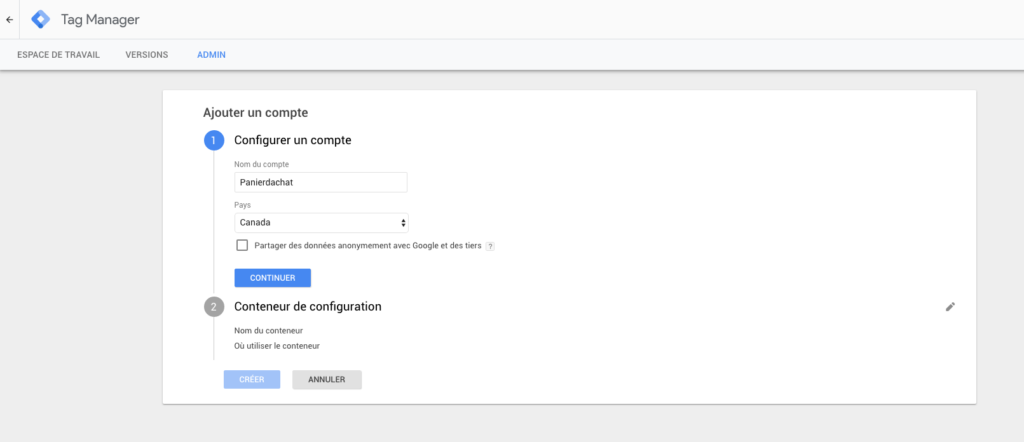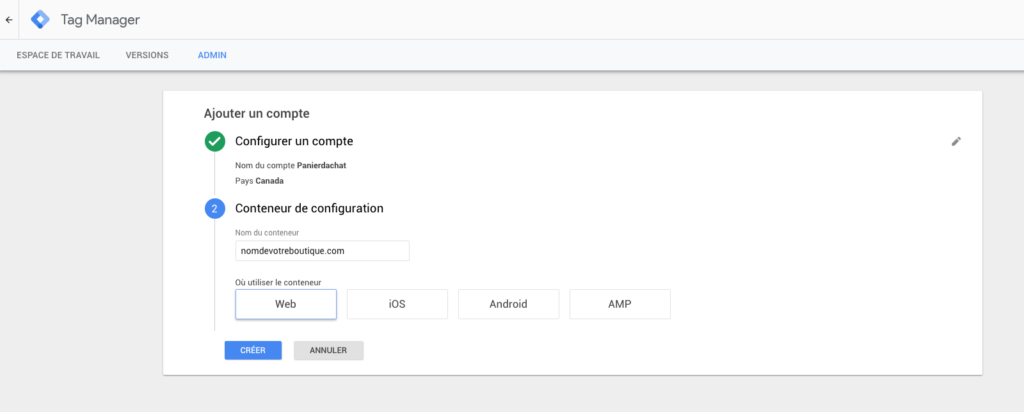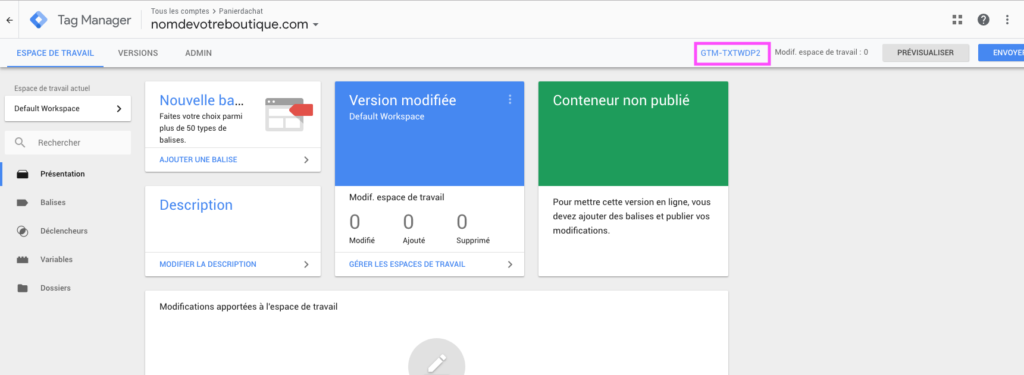Comment créer et synchroniser mon compte Google Tag Manager
Avec Google Tag Manager, Panierdachat vous laisse la possibilité d’ajouter vos scripts et vos plugins désirés à votre boutique en ligne.
Voir tous les avantages de Google Tag Manager pour votre boutique en ligne.
Les étapes pour créer et synchroniser votre compte Google Tag Manager
Créez votre compte
- Connectez-vous à votre compte Google et dirigez-vous sur l’adresse : https://tagmanager.google.com
- Une fois connecté, une page vous demande de créer un compte. Cliquez sur «Créer un compte»
- Configurez votre compte en lui donnant un nom (le nom de votre boutique par exemple) et choisissez le Pays dans lequel vous habitez. Et cliquez sur Continuer.
Ne cochez pas la case pour partager vos informations à un tiers.
- Inscrivez le nom du «conteneur», vous pouvez mettre votre nom de domaine par exemple. Et choisissez «Web» à la question «Où le conteneur sera utilisé».
Puis cliquez sur «Créer».
- Une fenêtre des Conditions d’utilisation s’ouvre. Cliquez sur le bouton en bleu «Oui» ou cochez la case «J’accepte les conditions…»
Votre compte est créé !
Synchronisez votre compte
Pour cela vous devez simplement indiquer votre identifiant Google Tag Manager dans votre boutique Panierdachat.
- Copiez votre identifiant GTM que vous trouvez écrit en bleu sur la page d’accueil de votre compte Google Tag Manager et qui commence par «GTM-»
- Dans votre tableau de bord de votre boutique Panierdachat, aller dans l’onglet Paramètres puis Statistiques.
En descendant la page vous verrez la slide Google Tag Manager, collez votre identifiant dans le champs prévu à cet effet.
- Cliquer sur Enregistrer en bas de la page
Votre compte Google Tag Manager est synchronisé avec votre boutique en ligne Panierdachat.